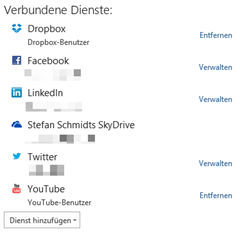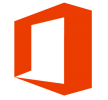
Office 2013 lebt von der Cloud und hat sie mehr als seine Vorgänger in sich selbst integriert. Dies gilt jedoch zur Zeit nur für die Microsoft Cloud Services SkyDrive und Sharepoint. Andere bekannte Branchenvertreter wie Google Drive, Dropbox oder Box bleiben außen vor. Microsoft möchte natürlich in erster Linie seine eigenen Speicherdienste weiter ausbauen. Mit einem kleinen Workaround schafft man es trotzdem, Dropbox und Co. zu Office 2013 hinzuzufügen.
Und so geht’s:
- Der erste Schritt ist der Download eines kleines Batchfiles von hier. Danach führt man einfach die Datei aus.
- In der Kommandozeile wird dann eine beliebige Taste gedrückt. Anschließend gibt man den Pfad zum lokalen Dropbox-Ordner an.
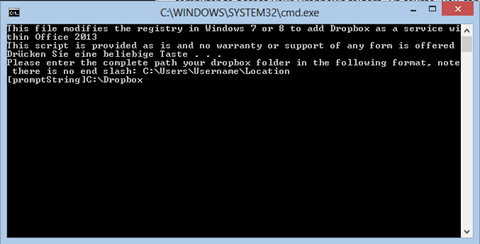
- Jetzt wechselt man in ein beliebiges Office Programm, wie zum Beispiel Word. Unter Datei/Konto kann man nun unter Verbundenen Dienste mittels Dienste hinzufügen einen Speicher zu Office verbinden. Hier sollte nun Dropbox auswählbar sein.

- Fertig – schon steht der zusätzliche Cloud-Speicher als Speicherort zur Verfügung!
Hinweis: Diese Einstellung wird derzeit nicht von Microsoft Office über die Cloud automatisch synchronisiert. Möchte man also Dropbox auf jedem Rechner mit seinem Office verbinden, muss man den beschriebenen Vorgang auf jedem Gerät wiederholen. Außerdem übernehmen wir keine gewähr für die Funktionalität und Sicherheit dieser Drittanbieter Software auch wenn wir erfolgreich getestet haben.